विंडोज 11/10 में यूजर्स को जूम एप्स का इस्तेमाल करने से कैसे रोकें?
यदि आप उपयोगकर्ताओं को Windows 11/10 में जूम एप्स फीचर (Zoom Apps feature)का उपयोग(using) करने से रोकना(prevent users) चाहते हैं , तो यहां बताया गया है कि आप चीजों को कैसे सेट कर सकते हैं। आप स्थानीय समूह नीति संपादक(Local Group Policy Editor) और रजिस्ट्री संपादक का उपयोग करके (Registry Editor)ज़ूम ऐप्स(Zoom Apps) सुविधा को अक्षम कर सकते हैं ।
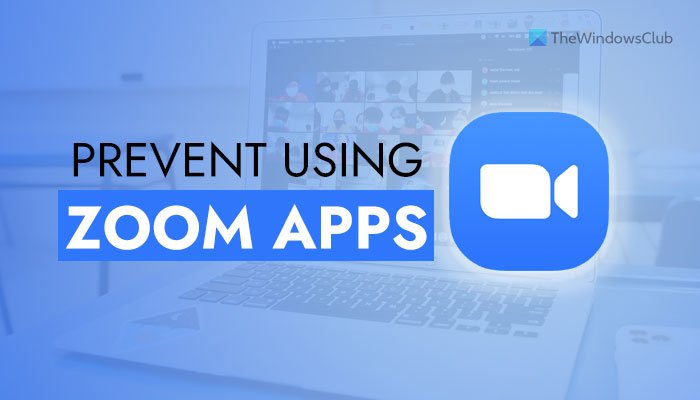
ज़ूम (Zoom)वीडियो कॉन्फ्रेंसिंग ऐप(video conferencing apps) में से एक है , जो कार्यक्षमता और उपयोगकर्ता अनुभव को समृद्ध करने के लिए तीसरे पक्ष के ऐप को इंस्टॉल और कनेक्ट करने की पेशकश करता है। विभिन्न उद्देश्यों के लिए बहुत सारे ज़ूम ऐप्स हैं जिन्हें आप इंस्टॉल कर सकते हैं और दूसरों को संगठन में उपयोग करने दे सकते हैं। (Zoom apps)हालाँकि, यदि आप किसी भी कारण से दूसरों को ब्लॉक करना चाहते हैं या किसी ऐप का उपयोग करने से ज़ूम करना चाहते हैं, तो यहां आपको बदलने की आवश्यकता है।
Windows 11/10 पर परिवर्तन करने के लिए समूह नीति(Group Policy) का उपयोग करना संभव है । हालाँकि, ज़ूम के लिए (Zoom)समूह नीति(Group Policy) टेम्पलेट को स्थापित करना या जोड़ना आवश्यक है क्योंकि क्लाइंट डिफ़ॉल्ट रूप से कुछ भी नहीं जोड़ता है। यदि आप उस परेशानी को दूर करना चाहते हैं, तो आप हमेशा रजिस्ट्री संपादक(Registry Editor) पद्धति का उपयोग कर सकते हैं।
उपयोगकर्ताओं को ज़ूम ऐप्स(Zoom Apps) का उपयोग करने से कैसे रोकें
स्थानीय समूह नीति संपादक(Local Group Policy Editor) का उपयोग करके उपयोगकर्ताओं को ज़ूम ऐप्स(Zoom Apps) का उपयोग करने से रोकने के लिए , इन चरणों का पालन करें:
- रन डायलॉग बॉक्स खोलने के लिए Win+R दबाएं ।
- gpedit.msc टाइप करें, और OK बटन पर क्लिक करें।
- कंप्यूटर कॉन्फ़िगरेशन(Computer Configuration) में ज़ूम सामान्य सेटिंग्स (Zoom General Settings ) पर जाएँ ।
- ज़ूम ऐप्स सुविधा सेटिंग को अक्षम करने(Set to disable Zoom Apps feature) के लिए सेट पर डबल-क्लिक करें ।
- सक्षम (Enabled ) विकल्प का चयन करें ।
- ओके (OK ) बटन पर क्लिक करें।
- जूम एप को रीस्टार्ट करें।
इन चरणों के बारे में अधिक जानने के लिए पढ़ते रहें।
आरंभ करने के लिए, आपको अपने कंप्यूटर पर स्थानीय समूह नीति संपादक खोलना होगा। (Local Group Policy Editor) उसके लिए, रन प्रॉम्प्ट प्रदर्शित करने के लिए Win+R दबाएं , gpedit.msc टाइप करें, और ओके (OK ) बटन पर क्लिक करें।
इसे खोलने के बाद, निम्न पथ पर नेविगेट करें:
Computer Configuration > Administrative Templates > Classic Administrative Templates > Zoom Meetings > Zoom General Settings
दाईं ओर, आप ज़ूम ऐप्स सुविधा को अक्षम करने के लिए सेट(Set to disable Zoom Apps feature) नामक एक सेटिंग पा सकते हैं । आपको इस सेटिंग पर डबल-क्लिक करना होगा और सक्षम (Enabled ) विकल्प का चयन करना होगा।
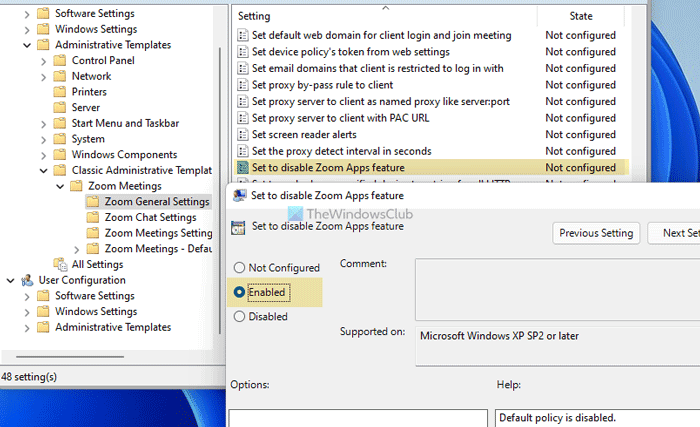
OK बटन पर क्लिक करें और सभी विंडो बंद कर दें।
अंत में, परिवर्तन प्राप्त करने के लिए अपने कंप्यूटर पर ज़ूम ऐप को पुनरारंभ करें।(Zoom)
यदि आप परिवर्तन को पूर्ववत करना चाहते हैं, तो आपको स्थानीय समूह नीति संपादक में उसी सेटिंग को खोलना होगा और (Local Group Policy Editor)कॉन्फ़िगर नहीं (Not Configured ) किए गए विकल्प का चयन करना होगा ।
Windows 11/10जूम एप्स(Zoom Apps) फीचर को डिसेबल कैसे करें
Windows 11/10 में रजिस्ट्री संपादक का उपयोग करके (Registry Editor)ज़ूम ऐप्स(Zoom Apps) सुविधा को अक्षम करने के लिए , इन चरणों का पालन करें:
- Win+R दबाएं > regedit टाइप करें ।
- OK बटन पर क्लिक करें और Yes ऑप्शन को चुनें।
- Policies > New > Key पर राइट-क्लिक करें ।
- नाम को ज़ूम(Zoom) के रूप में सेट करें ।
- ज़ूम(Zoom) कुंजी का चयन करें और खाली जगह पर राइट-क्लिक करें।
- संदर्भ मेनू से New > Key चुनें .
- इसे नाम दें ज़ूम मीटिंग्स(Zoom Meetings) ।
- Zoom Meetings > New > Key पर राइट-क्लिक करें ।
- नाम के रूप में सामान्य (General ) दर्ज करें ।
- General > New > DWORD (32-bit) Value पर राइट-क्लिक करें ।
- इसे DisableZoomApps नाम दें ।
- मान(Value) डेटा को 1 के रूप में सेट करने के लिए उस पर डबल-क्लिक करें ।
- ओके (OK ) बटन पर क्लिक करें।
- अपने कंप्यूटर को पुनरारंभ करें और ज़ूम(Zoom) ऐप खोलें।
आइए इन चरणों को विस्तार से देखें।
Win+R दबाएं , regedit टाइप करें और OK बटन पर क्लिक करें। यदि आपका कंप्यूटर UAC संकेत दिखाता है, तो रजिस्ट्री संपादक(Registry Editor) खोलने के लिए हाँ (Yes ) बटन पर क्लिक करें । उसके बाद, निम्न पथ पर नेविगेट करें:
HKEY_LOCAL_MACHINE\SOFTWARE\Policies
नीतियों(Policies) पर राइट-क्लिक करें, New > Key विकल्प चुनें और ज़ूम(Zoom) के रूप में नाम दर्ज करें । फिर, ज़ूम (Zoom ) कुंजी के अंतर्गत ज़ूम मीटिंग्स(Zoom Meetings) नामक उप-कुंजी बनाने के लिए समान चरणों का पालन करें । उसके बाद, आपको ज़ूम मीटिंग्स(Zoom Meetings) कुंजी के तहत सामान्य(General) नाम की एक और उप-कुंजी बनाने के लिए समान चरणों को दोहराने की आवश्यकता है ।
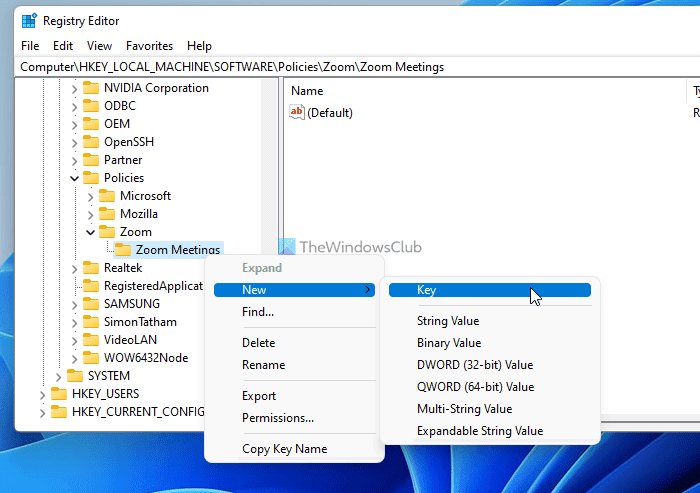
एक बार सामान्य (General ) कुंजी बन जाने के बाद, उस पर राइट-क्लिक करें, New > DWORD (32-bit) Value चुनें , और इसे DisableZoomApps नाम दें ।
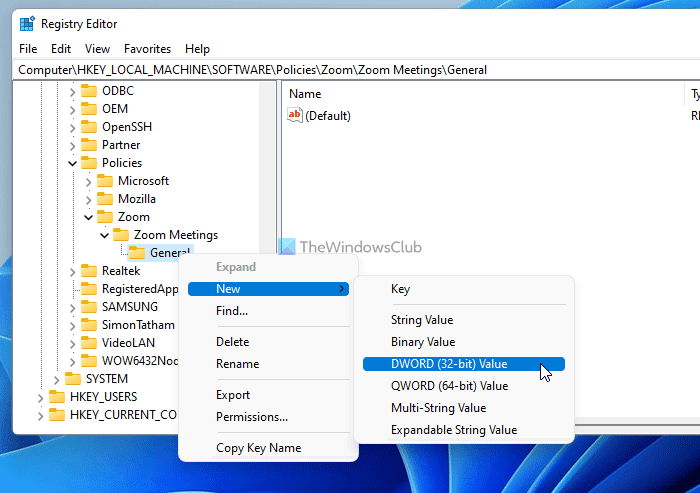
डिफ़ॉल्ट रूप से, यह 0 के मान डेटा के साथ आता है। ज़ूम ऐप्स सुविधा को अक्षम करने के लिए आपको उस पर डबल-क्लिक करना होगा और इसे 1 के रूप में सेट करना होगा।(1)
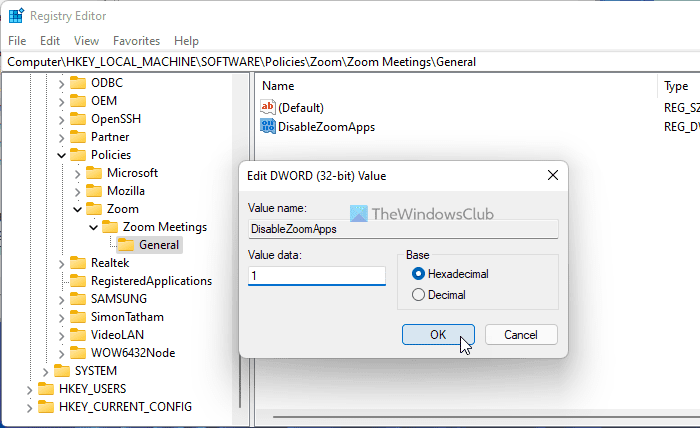
अंत में, OK बटन पर क्लिक करें, सभी विंडो बंद करें, और परिवर्तन प्राप्त करने के लिए अपने कंप्यूटर को पुनरारंभ करें।
यदि आप इस परिवर्तन को वापस लाना चाहते हैं या ज़ूम ऐप्स(Zoom Apps) सुविधा वापस पाना चाहते हैं, तो आपको DisableZoomApps REG_DWORD मान को खोलना होगा और इसे (DisableZoomApps REG_DWORD)रजिस्ट्री संपादक(Registry Editor) से हटाना होगा । उसके लिए, उस पर राइट-क्लिक करें, डिलीट (Delete ) विकल्प चुनें और पुष्टि करने के लिए हाँ विकल्प पर क्लिक करें।(Yes)
मैं लोगों को ज़ूम(Zoom) में प्रवेश करने से कैसे रोकूँ ?
लोगों को ज़ूम(Zoom –) में प्रवेश करने से रोकने के लिए आप दो विकल्पों या सुविधाओं का उपयोग कर सकते हैं - सक्षम करें केवल साइन-इन उपयोगकर्ताओं को शामिल होने की अनुमति दें(Allow only signed-in users to join) और मीटिंग पासकोड की आवश्यकता है(Require a meeting passcode) । यदि आप पहली सुविधा को सक्षम करते हैं, तो ज़ूम उपयोगकर्ताओं को अपने (Zoom)ज़ूम(Zoom) खाते में साइन इन नहीं होने पर शामिल होने की अनुमति नहीं देगा । यह अतिथि उपयोगकर्ताओं को आपकी ज़ूम(Zoom) मीटिंग में प्रवेश करने से रोकने में आपकी सहायता करेगा । यदि आप दूसरा विकल्प सक्षम करते हैं, तो सभी उपयोगकर्ताओं को आपकी ज़ूम(Zoom) मीटिंग में प्रवेश करने के लिए एक पासकोड की आवश्यकता होगी । आप पासवर्ड केवल उन विश्वसनीय लोगों के साथ साझा कर सकते हैं जिनसे आप जुड़ना चाहते हैं।
क्या आप ज़ूम अटेंडीज़ को प्रतिबंधित कर सकते हैं?
हां, आप ऊपर दी गई विधि का उपयोग करके ज़ूम(Zoom) अटेंडीज़ को प्रतिबंधित कर सकते हैं। जैसा कि पहले की गाइड में बताया गया है, आपको दो सुविधाओं को चालू करना होगा। वे दो विकल्प उपयोगकर्ताओं को वैध पहचान के बिना आपकी ज़ूम(Zoom) मीटिंग में प्रवेश करने से प्रतिबंधित करने में आपकी सहायता करते हैं ।
बस इतना ही! आशा है कि इस ट्यूटोरियल ने आपको दूसरों को ज़ूम ऐप्स(Zoom Apps) सुविधा का उपयोग करने से रोकने में मदद की है।
पढ़ें: (Read: )विंडोज पर जूम माइक्रोफोन काम नहीं कर रहा है।(Zoom Microphone is not working on Windows.)
Related posts
ज़ूम माइक्रोफ़ोन Windows 11/10 . पर काम नहीं कर रहा है
Windows 11/10 पर OneNote में ज़ूम इन और ज़ूम आउट कैसे करें?
विंडोज 11/10 में ज़ूम त्रुटि कोड और समस्याओं को कैसे ठीक करें
विंडोज 11/10 में आर्काइव एप्स फीचर को इनेबल या डिसेबल कैसे करें
विंडोज 11/10 में मेल और कैलेंडर ऐप फ्रीज, क्रैश या काम नहीं कर रहा है
अन्य विंडोज 11/10 पीसी से विंडोज अपडेट और ऐप्स डाउनलोड करें
विंडोज 11/10 के लिए मुफ्त पोर्टेबल ब्राउज़र्स
विंडोज 11/10 के लिए 10 सर्वश्रेष्ठ मुफ्त ePub रीडर्स
विंडोज 11/10 में प्री-इंस्टॉल माइक्रोसॉफ्ट स्टोर एप्स को अनइंस्टॉल कैसे करें
विंडोज 11/10 के लिए बेस्ट फ्री कॉलिंग ऐप्स
विंडोज 11/10 में स्टार्टअप पर माइक्रोसॉफ्ट स्टोर ऐप कैसे खोलें?
विंडोज 11/10 में माइक्रोसॉफ्ट फोटोज ऐप गायब है या काम नहीं कर रहा है
विंडोज 11/10 में पोर्टेबल ऐप्स को स्टार्ट मेन्यू में कैसे पिन करें
Windows 11/10 में ऐप्स के लिए GPU प्राथमिकता का बैकअप लें और पुनर्स्थापित करें
विंडोज 11/10 में अलग-अलग ऐप्स के लिए अलग-अलग GPU कैसे चुनें?
विंडोज 11/10 में माइक्रोसॉफ्ट स्टोर एप्स को फिर से कैसे रजिस्टर या रीइंस्टॉल करें?
विंडोज 11/10 के लिए सर्वश्रेष्ठ बैटरी मॉनिटर, एनालिटिक्स और आंकड़े ऐप्स
यूआरआई विंडोज 11/10 में माइक्रोसॉफ्ट स्टोर ऐप खोलने का आदेश देता है
Windows 11/10 . पर Microsoft Store से iTunes ऐप का उपयोग करना
विंडोज़ 11/10 में टास्कबार पर ऐप्स या प्रोग्राम पिन नहीं कर सकते
